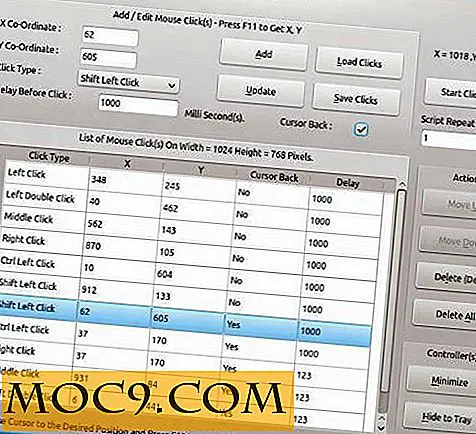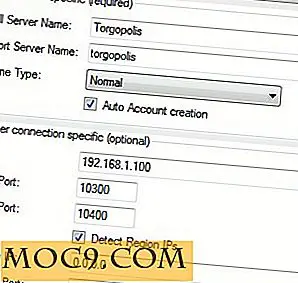Πώς να μεταφέρετε τα δεδομένα χρήστη σε νέο Mac χωρίς Time Machine
Το εργαλείο Time Machine και Migration Assistant μπορεί να είναι χρήσιμο εάν θέλετε να αντιγράψετε ολόκληρη την εγκατάσταση από έναν υπολογιστή στον άλλο. Αλλά αν προτιμάτε να καθαρίσετε το σπίτι με ένα νέο μηχάνημα και να μετακινήσετε επιλεκτικά τα αρχεία χωρίς να χάσετε όλες τις προτιμήσεις των χρηστών σας, μπορείτε. Απλά πρέπει να ξέρετε ποια αρχεία θέλετε να μετακινήσετε.
Εάν θέλετε να αντιγράψετε απολύτως τα πάντα, αυτό πιθανώς δεν είναι η μέθοδος για σας - ο Βοηθός Μετανάστευσης θα λειτουργήσει λίγο καλύτερα. Αλλά αν ενδιαφέρεστε να καταγράψετε τις προτιμήσεις που σχετίζονται με το λειτουργικό σύστημα, όπως ρυθμίσεις Dock και trackpad, αυτό θα πρέπει να σας φτάσει εκεί.
Ρύθμιση του νέου Mac σας
Επειδή θα αντιγράφετε τις ακριβείς ρυθμίσεις από το παλιό σας Mac, θα πρέπει να βεβαιωθείτε ότι ο νέος χρήστης του Mac έχει ρυθμιστεί με τον ίδιο τρόπο όπως ο παλιός σας χρήστης. Το πιο σημαντικό πράγμα εδώ είναι το όνομα λογαριασμού ή το σύντομο όνομα του λογαριασμού σας. Αν δεν είστε σίγουροι για το τι είναι, δείτε το όνομα του οικείου σας φακέλου. Αυτό θα είναι το ίδιο με το όνομα του λογαριασμού σας.

Βεβαιωθείτε ότι το όνομα λογαριασμού για τον χρήστη σας στο νέο Mac είναι ακριβώς το ίδιο.
Προετοιμασία των μέσων μεταφοράς
Ο ευκολότερος τρόπος χειρισμού αυτής της διαδικασίας είναι μέσω μιας μονάδας USB. Εάν δεν έχετε, μπορείτε επίσης να χρησιμοποιήσετε σκληρό δίσκο. Θα μπορούσατε ακόμη να χρησιμοποιήσετε την αποθήκευση δικτύου, αλλά αν μεταφέρουμε πολλά δεδομένα μέσω WiFi, δεν θα έχετε μεγάλη διασκέδαση.

Μπορεί να είναι χρήσιμο όταν οργανώνετε τα μέσα σας για να αναδημιουργήσετε την αρχική διαδρομή του αρχείου. Για παράδειγμα, αν έχετε ένα αρχείο από /Users/alexander/Library/Preferences, μπορείτε να το βάλετε σε ένα φάκελο με την ίδια ακριβώς διαδρομή αρχείου. Με αυτόν τον τρόπο δεν θα τα καταλάβετε στο νέο σύστημα. Αυτό είναι ιδιαίτερα σημαντικό επειδή τα αρχεία προτιμήσεων σε λάθος μέρος είναι άχρηστα.
Αρχική Φάκελος

Το περιεχόμενο του αρχικού σας φακέλου πρέπει προφανώς να μεταφερθεί στο νέο σας Mac. Οι περισσότεροι χρήστες διατηρούν τα αρχεία τους εδώ, οπότε η αντιγραφή του περιεχομένου στο νέο Mac σας είναι ένα μη-brainer.
Αντιγράψτε όλα εκτός από τον φάκελο Βιβλιοθήκη. Μπορείτε να αντιγράψετε τα αρχεία με μεταφορά και απόθεση, όπως θα κάνατε με έναν κανονικό κατάλογο. Θα ασχοληθούμε με τον φάκελο Βιβλιοθήκη σας στη συνέχεια.
Προτιμήσεις χρήστη
Κάτω από το macOS, οι προτιμήσεις των χρηστών μπορούν να αποθηκευτούν σε μερικές θέσεις. Η κανονική θέση είναι ~/Library/Preferences που είναι συνήθως η εφαρμογή συστήματος macOS.
Για να φτάσετε εκεί, βρείτε το φάκελο Βιβλιοθήκη μέσα στο φάκελο χρήστη.

Μπορείτε επίσης να επιλέξετε "Go to folder ..." στο μενού Finder και στη συνέχεια πληκτρολογήστε ~/Library/Preferences .


Μέσα σε αυτό το φάκελο, θα βρείτε έναν τόνο λιστών ιδιοτήτων ή PLISTs. Αυτά είναι τα πραγματικά αρχεία που περιέχουν τις προτιμήσεις σας.

Υπάρχουν δύο δρομολόγια που μπορείτε να πάρετε εδώ. Το πρώτο είναι να αντιγράψετε όλα τα αρχεία. Ωστόσο, αν δεν αντιγράψετε και όλες τις εφαρμογές που σχετίζονται με αυτές τις προτιμήσεις, θα λάβετε πολλά σκουπίδια.
Είναι καλύτερο να αντιγράψετε όλα όσα ξεκινούν με το com.apple . Αυτές είναι οι προτιμήσεις που σχετίζονται αποκλειστικά με τα προγράμματα συστήματος macOS, όπως το Dock και άλλα προϊόντα της Apple όπως το Final Cut Pro. Αυτή είναι η προτιμώμενη μέθοδος μου, και αρπάζει τα πιο σημαντικά πράγματα.
Όποια και αν επιλέξετε, μεταφέρετε και αποθέστε τα επιλεγμένα σας αρχεία στον σωστό φάκελο των μέσων μεταφοράς.
Εφαρμογές

Η αντιγραφή εφαρμογών είναι δύσκολη. Όχι όλες οι εφαρμογές βάζουν τα αρχεία τους στην ίδια θέση, οπότε συνήθως θα χρειαστεί να διαπεράσετε το σύστημά σας για να βεβαιωθείτε ότι έχετε τα πάντα. Εξαιτίας αυτού, θα συνιστούσα μια νέα εγκατάσταση στο νέο σύστημα.
Αν πρέπει να αντιγράψετε μια εφαρμογή με μη αυτόματο τρόπο, θα πρέπει να προσπαθήσετε να μεταφέρετε τα αρχεία της. Μπορούμε να επαναχρησιμοποιήσουμε το AppCleaner για να μας βοηθήσει να τα βρούμε όλα.
Το AppCleaner βοηθά τους χρήστες να απεγκαταστήσουν εφαρμογές αποκαλύπτοντας όλα τα αρχεία που σχετίζονται με μια συγκεκριμένη εφαρμογή. Λειτουργεί με την αναζήτηση μερικών συγκεκριμένων θέσεων για αρχεία που περιλαμβάνουν το όνομα της εφαρμογής.
Αναζητήστε τα αρχεία μιας εφαρμογής πατώντας το εικονίδιό της στο παράθυρο AppCleaner.

Για να προβάλετε τη θέση ενός αρχείου στο Finder, κάντε κλικ στο μεγεθυντικό φακό.

Κάποια αρχεία δεν θα χρειαστούν. Δεν χρειάζεστε αρχεία καταγραφής, αναφορές σφαλμάτων ή οτιδήποτε αποθηκεύεται στο /var/ . Όλα αυτά τα στοιχεία θα ξαναχτιστούν στο νέο σύστημα όπως απαιτείται. Τα αρχεία σε ~Library/Application Support/ κανονικά δεν είναι απαραίτητα.
Ίσως δεν θα μπορείτε να αντιγράψετε μεγαλύτερες εφαρμογές όπως το Photoshop. Προγράμματα όπως αυτά που απορρίπτουν το σύστημά σας με αρχεία και είναι δύσκολο να τα βγάλουμε όλα. Υπάρχουν επίσης αρχεία αδειοδότησης που πιθανώς δεν έχετε πρόσβαση. Μπορείτε να εξάγετε χώρους εργασίας και συντομεύσεις πληκτρολογίου ξεχωριστά, και αυτό είναι συνήθως αυτό που οι άνθρωποι θέλουν να διατηρήσουν.
Τελειώνω
Αφού φορτώσετε το μέσο μεταφοράς, αντιγράψτε τα πάντα στο νέο σας σύστημα και επανεκκινήστε. Ελέγξτε τα πάντα και βεβαιωθείτε ότι έχετε αντιγράψει τα πράγματα που είναι πιο σημαντικά για σας πριν απορρίψετε το παλιό σας μηχάνημα.